直線は等倍表示+アンチエイリアス弱以上で解決しました、ありがとうございます(アンチエイリアス無しではガタガタになる)
コマ枠の分割についてはどうしても図の通り斜めに引くとガタガタになってしまいます(図の左の赤丸部分)。
コマ分割にはアンチエイリアス設定する場所が見当たらずガタガタさせない方法がわかりません。
また、線の内側に白い領域が出来て色を塗ることが出来なくなる点は回答いただくことは可能でしょうか?(図の右の赤丸部分)
ver.1.4.0です。
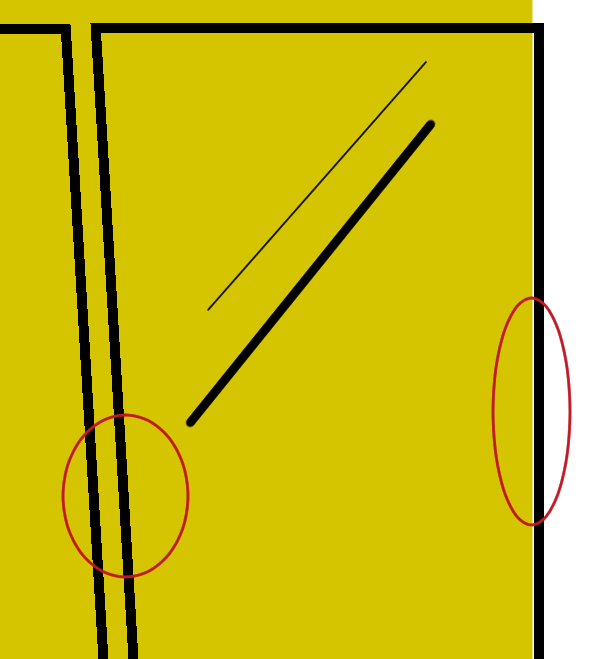
CLIP STUDIO PAINTのみんなに聞いてみよう
|
描画
線のガタガタと白い領域で色が塗れない |
|
|
・斜めに引く直線がどうしてもガタガタになってしまい綺麗な線でない(解像度は350か600) ・コマ枠や直線や曲線、丸ペンで引いた線の内側に白い領域が出来て色を塗ることができなくなることが多々あります。 白い部分については関係のない非表示レイヤを勝手に参照している模様でその非表示レイヤの描写領域以上に色が塗れないこともありました(設定上は参照していない・クリッピング化していないのに勝手に参照している模様) 何故そのような事象になるのでしょうか? ------------------------------------------------------------ ■バージョン: ※[ヘルプ]メニュー → [バージョン情報]で確認できます。 ■グレード DEBUT( ) PRO( ) EX( ○ ) ■OS Windows XP( ) Windows Vista( ) Windows 7 ( ○ ) Windows 8( ) Windows 8.1( ) MacOS X 10.5( ) MacOS X 10.6( ) MacOS X 10.7( ) MacOS X 10.8( ) MacOS X 10.9( ) MacOS X 10.10( ) その他( ) ------------------------------------------------------------ |
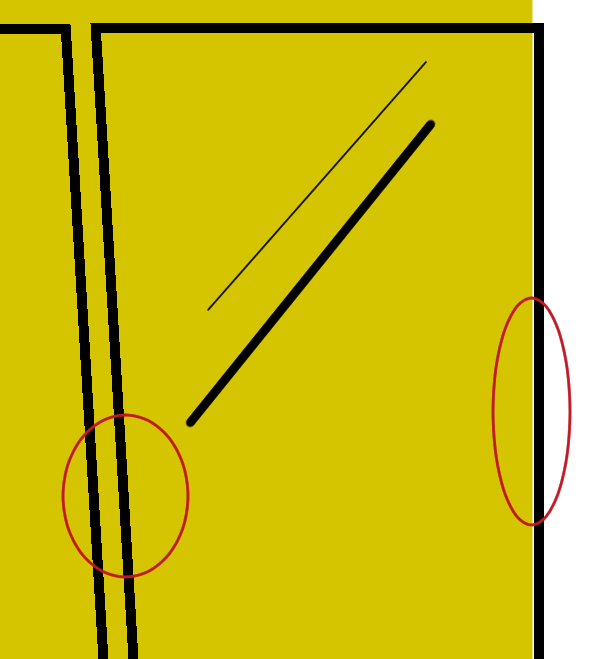
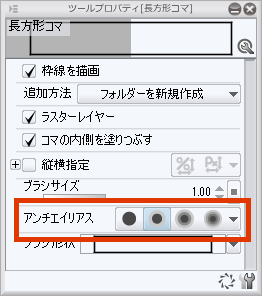
[ピクセル等倍]をクリックし、表示倍率を100%にしていただいても同様の
状況になりますでしょうか。
こちらでも詳細な状況を確認させていただければと思いますので、
お手数ですが、以下の情報をこちらまでお知らせください。
・お使いのCLIP STUDIO PAINT EXのバージョン:
※[ヘルプ]メニュー → [バージョン情報]で確認できます。
・現象の発生している状態で画面全体のスクリーンショットを取得いただき、
こちらまで送付をお願いいたします。
【スクリーンショットの取得手順】
1.キーボードの[PrintScreen]または[Prt Sc]とキートップに表示されて
いるキーを押します。
2.[Windows スタート]メニューをクリックし、[すべてのプログラム]の
[アクセサリ]から[ペイント]を選択します。
3.[ペイント]というアプリケーションが起動します。
4.[編集]メニューから[貼り付け]を選択します。
5.[PrintScreen]キーを押したときの画面のイメージが貼り付けられます。
6.[ファイル]メニューから[上書き保存]を選択し、デスクトップなど適当な
場所にファイルを保存します。
ファイル形式はJPEGなどを選択してください。
また、以下のGigaFile便サービスで該当のlipファイルをアップロードして
頂けますようお願いいたします
■GigaFile(ギガファイル)便
以下の手順でアップロードを行って下さい。
1.[ファイル選択]ボタンを押し、アップロードするファイルを選択します。
2.ファイルのアップロードが完了すると、ダウンロードURLが表示されます。
3.[メモ(メールに転記されます)]欄に「みんなに聞いてみよう:76595」、
CLIPに登録されているメールアドレス、ハンドルネーム、現象の発生している
レイヤー名をご記入下さい。
4.[このアップロード情報(ファイル名,URL,削除KEY,メモ)をメールに送信する]欄に
『tech@celsys.co.jp』と入力し、[送信]ボタンを押します。
5.セルシスユーザーサポート宛てにダウンロードURLを記載した
メールが送信されます。
お送りいただいたデータは不出管理させていただき、データ検証など完了
次第、速やかにローカル及びサーバー上からも削除いたします。
お手数ですが、よろしくお願いいたします。